توضیحات
فلش 8 گیگ Viking VM226 یکی از محصولات محبوب شرکت Viking می باشد. این فلش در اندازه 8 گیگابایت ارائه شده است. و به دلیل سرعت بالا و ظرفیت ذخیره سازی بزرگ، به عنوان یکی از بهترین گزینه های فلش در بازار شناخته می شود.
یکی از ویژگی های برجسته فلش 8 گیگ Viking VM226، سرعت انتقال داده ها است. این فلش دارای یک درگاه USB 2.0 است. همچنین این فلش قابلیت پشتیبانی از سیستم عامل های مختلف را داراست و با تمامی سیستم عامل های ویندوز، مک، لینوکس سازگاری دارد.
در طراحی فلش 8 گیگ Viking VM226 از جنس بدنه سیلیکونی نرم استفاده شده است که باعث شده است که این فلش سبک و قابل حمل باشد. همچنین بدنه فلش با طراحی زیبا و شیکی همراه است که به همراه سرعت بالایی که دارد، این فلش را به یکی از بهترین گزینه ها برای استفاده در محیط های کاری و شخصی تبدیل می کند. این نرم افزار امکاناتی از قبیل رمزگذاری فایل ها و پشتیبانی از فایل های مختلف را فراهم می کند.
در کل، فلش 8 گیگ Viking VM226 یکی از بهترین گزینه های فلش در بازار است که با سرعت بالا، ظرفیت ذخیره سازی بزرگ و طراحی شیک، مناسب برای استفاده در محیط های کاری و شخصی است.
در نهایت، فلش 8 گیگ Viking VM226 با توجه به سرعت بالا، ظرفیت ذخیره سازی بزرگ، طراحی شیک ، یکی از بهترین گزینه های فلش در بازار است. با این حال، قیمت مناسب آن باعث خرید بیشتر مشتریان شده است.

نحوه ی کار فلش 8 گیگ Viking VM226
فلش مموری یا همان حافظهی یواسبی، یکی از روشهای ساده برای ذخیره سازی و انتقال اطلاعات در دستگاههای الکترونیکی مختلف میباشد.در اینمقاله قصد داریم تا شما را با نحوه ی کار با فلش مموری بیشتر آشنا کنیم با ما همراه باشید :
1. اتصال فلش مموری به دستگاه الکترونیکی
ابتدا فلش مموری را به درگاه یواسبی دستگاه الکترونیکی خود وصل کنید. پس از اتصال، دستگاه بهطور خودکار فلش مموری را تشخیص خواهد داد.
2. فرمت کردن فلش مموری
در صورتی که فلش مموری جدید باشد، باید آن را فرمت کرد تا بتوانید اطلاعات را بر روی آن ذخیره کنید. برای فرمت کردن فلش مموری، به قسمت My Computer مراجعه کنید و بر روی فلش مموری خود راست کلیک کرده و روی گزینه فرمت کردن فلش مموری کلیک کنید.
3. ذخیره اطلاعات بر روی فلش مموری
پس از فرمت کردن فلش مموری، میتوانید اطلاعات خود را بر روی آن ذخیره کنید. به صفحه مدیریت فایلها دستگاه الکترونیکی خود مراجعه کنید و فایلهایی که میخواهید روی فلش مموری ذخیره کنید را انتخاب کنید. سپس فایلها را به فلش مموری کپی کنید.
4. انتقال اطلاعات بین دستگاههای الکترونیکی
یکی از کاربردهای اصلی فلش مموری، انتقال اطلاعات بین دستگاههای الکترونیکی مختلف است. برای انتقال اطلاعات، فلش مموری را از دستگاه الکترونیکی اول خود جدا کنید و به درگاه یواسبی دستگاه الکترونیکی دوم وصل کنید. سپس اطلاعات را از فلش مموری به دستگاه الکترونیکی دوم منتقل کنید.
5. حذف فایلهای ذخیره شده روی فلش مموری
جهت حذف فایل های موجود در فلش مموری خود کافیست به صفحه مدیریت فایلها دستگاه الکترونیکی خود مراجعه کنید. و فایلهایی که میخواهید حذف کنید را انتخاب کرده و روی گزینه حذف کلیک کنید.
6. ایمن سازی فلش مموری
اگر میخواهید از اطلاعات خود در برابر افراد غیرمجاز محافظت کنید، میتوانید فلش مموری خود را با یک رمز عبور ایمن سازی کنید. برای ایمن سازی فلش مموری، به صفحه تنظیمات دستگاه الکترونیکی خود مراجعه کنید و روی گزینه ایمن سازی فلش مموری کلیک کنید. سپس یک رمز عبور برای فلش مموری تعیین کرده و آن را ذخیره کنید.
7. روش صحیح جداکردن فلش مموری
جداکردن فلش مموری از کامپیوتر یکی از مواردی است که باید به آن توجه ویژه داشته باشیم. برای جدا کردن فلش مموری بهتر است از گزینه “Eject” در منوی ویندوز استفاده کنیم تا از از دسترفتن اطلاعات مهم جلوگیری شود. همچنین، پیش از جدا کردن فلش مموری حتماً از آن درایو و ابزار حافظهای استفاده نکرده و برنامههایی که به آن متصل هستند را ببندید.
جدا کردن نادرست فلش مموری میتواند باعث آسیب رساندن به پورت USB و یا خرابی دیتای ذخیره شده در فلش مموری شود. لذا بهتر است همیشه با دقت و احتیاط این فرایند را انجام دهیم.
با انجام این مراحل، به راحتی میتوانید از فلش 8 گیگ Viking VM226 خود برای ذخیره سازی و انتقال اطلاعات استفاده کنید. همچنین با ایمن سازی فلش مموری میتوانید از اطلاعات خود در برابر افراد غیرمجاز محافظت کنید.

جهت مشاهده محصولات بیشتر به صفحه ی اول فروشگاه ما مراجعه کنید
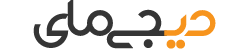




نقد و بررسیها
هیچ دیدگاهی برای این محصول نوشته نشده است.